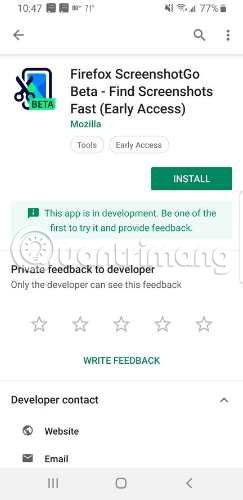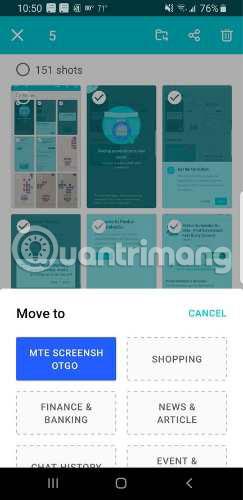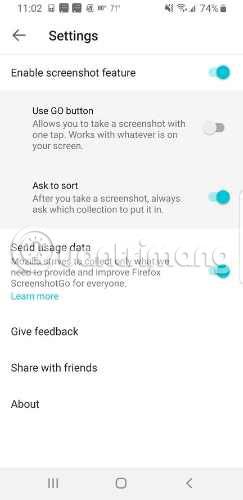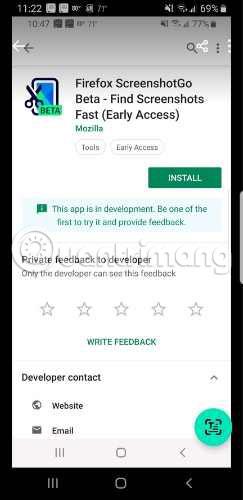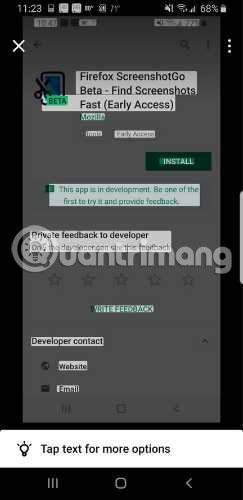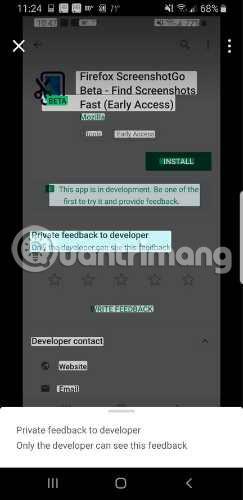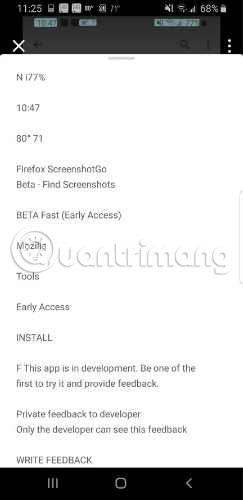Το στιγμιότυπο οθόνης είναι μια ψηφιακή εικόνα του τι μπορεί να δει κανείς σε μια οθόνη υπολογιστή, τηλεόραση ή άλλη οπτική συσκευή εξόδου. Οι άνθρωποι χρησιμοποιούν στιγμιότυπα οθόνης για πολλούς διαφορετικούς σκοπούς, αλλά η εύρεση ενός στιγμιότυπου οθόνης μετά από αυτό μπορεί να είναι δύσκολη. Η Mozilla έχει αναπτύξει μια λύση για αυτό το πρόβλημα.
Το ScreenshotGo είναι ένα εργαλείο διαχείρισης στιγμιότυπων οθόνης που σας επιτρέπει να καταγράφετε, να οργανώνετε, να αναζητάτε και να μοιράζεστε κείμενο από στιγμιότυπα οθόνης στο τηλέφωνό σας. Αν και η Mozilla ανέπτυξε το ScreenshotGo, δεν σχετίζεται με το πρόγραμμα περιήγησής της. Επομένως, δεν χρειάζεται να εγκαταστήσετε το πρόγραμμα περιήγησης Mozilla Firefox στο τηλέφωνό σας για να χρησιμοποιήσετε αυτήν την εφαρμογή.
Κατέβασε την εφαρμογή
Για να αποκτήσετε την εφαρμογή, εγκαταστήστε την από το Google Play Store.
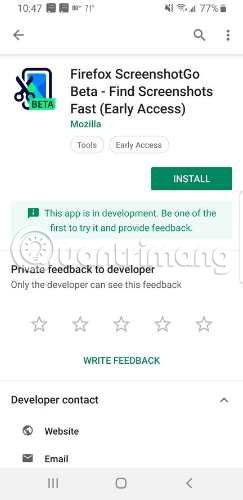
Όταν ανοίξετε την εφαρμογή, θα ζητήσει άδεια πρόσβασης στον αποθηκευτικό χώρο του τηλεφώνου σας. Το ScreenshotGo θα έχει πρόσβαση μόνο στο φάκελο στιγμιότυπων οθόνης. Η εφαρμογή χρειάζεται επίσης την άδειά σας για εμφάνιση σε άλλες εφαρμογές, εάν αποφασίσετε να χρησιμοποιήσετε τη συντόμευση - κουμπί Μετάβαση.

Πώς λειτουργεί το ScreenshotGo;
Το ScreenshotGo συλλέγει αυτόματα τυχόν στιγμιότυπα οθόνης που τραβάτε στη συσκευή σας. Αφού τραβήξετε την εικόνα, υπάρχει μια ειδοποίηση στο επάνω μέρος που σας ρωτά εάν θέλετε να μεταβείτε στην εφαρμογή και να οργανώσετε το στιγμιότυπο οθόνης σε μια συλλογή. Μπορείτε να απενεργοποιήσετε αυτήν την επιλογή Ask to Sort στις ρυθμίσεις.
Όταν ανοίγετε την εφαρμογή, τα πέντε πιο πρόσφατα στιγμιότυπα οθόνης σας θα βρίσκονται στην κορυφή, με ένα κουμπί για να τα δείτε όλα. Κάτω από αυτό, υπάρχει μια λίστα με συλλογές. Οι συλλογές είναι φάκελοι όπου δημιουργείτε ομάδες παρόμοιων εικόνων. Η εφαρμογή συνοδεύεται από φακέλους συλλογής που έχουν δημιουργηθεί για αγορές, ειδήσεις, άρθρα και ιστορικό συνομιλιών. Μπορείτε επίσης να δημιουργήσετε τις δικές σας συλλογές. Όταν ανοίγετε μια συλλογή, τα στιγμιότυπα οθόνης εμφανίζονται σε ένα πλέγμα τριών στηλών.
Οργανώστε κάθε στιγμιότυπο οθόνης σε συλλογές ή πατήστε παρατεταμένα για να επιλέξετε πολλές φωτογραφίες ταυτόχρονα. Πατήστε το εικονίδιο στο επάνω μέρος του φακέλου με το βέλος και επιλέξτε τη συλλογή που θέλετε να χρησιμοποιήσετε.
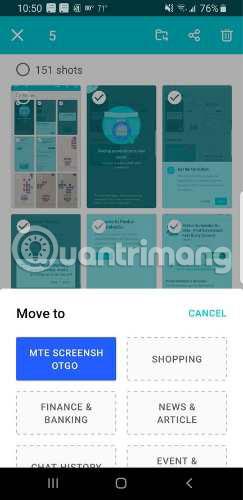
Το ScreenshotGo αναγνωρίζει κείμενο και μπορείτε να αναζητήσετε οποιοδήποτε κείμενο γνωρίζετε ότι υπάρχει σε ένα στιγμιότυπο οθόνης, για να βρείτε αυτήν την εικόνα γρήγορα. Αυτό είναι πολύ χρήσιμο, ειδικά αν δεν είστε σίγουροι πότε να τραβήξετε ένα στιγμιότυπο οθόνης.
Σύνθεση
Οι ρυθμίσεις του ScreenshotGo παρέχουν 3 επιλογές που μπορείτε να ελέγξετε. Το πρώτο πράγμα που μπορεί να θέλετε να κάνετε είναι να απενεργοποιήσετε τη δυνατότητα της εφαρμογής να στέλνει δεδομένα στο Mozilla.
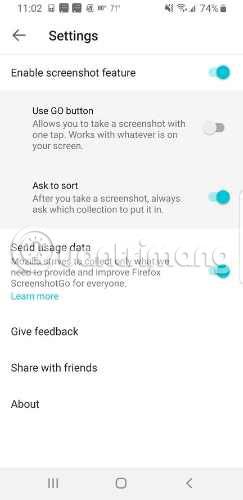
Στη συνέχεια, μπορείτε να αποφασίσετε εάν θέλετε να χρησιμοποιήσετε το κουμπί Μετάβαση και να εμφανιστεί το μήνυμα Ask to Sort . Οποιαδήποτε από αυτές τις επιλογές μπορεί να αλλάξει εύκολα.
Κουμπί μετάβασης
Το κουμπί Μετάβαση στο ScreenshotGo είναι ένα μικρό μπλε κουμπί στο επάνω μέρος της εφαρμογής. Αφού ενεργοποιήσετε το κουμπί Go, απλά πρέπει να το πατήσετε για να τραβήξετε ένα στιγμιότυπο οθόνης αντί να χρησιμοποιήσετε το κουμπί λειτουργίας και το κουμπί μείωσης έντασης. Δεν θα εμφανιστεί στο στιγμιότυπο οθόνης. Εάν γνωρίζετε ότι θα τραβάτε πολλά στιγμιότυπα οθόνης, η διαθεσιμότητα αυτού του κουμπιού θα σας διευκολύνει και θα το κάνετε πιο γρήγορο.

Για να χρησιμοποιήσετε το κουμπί Μετάβαση, πρέπει να το ενεργοποιήσετε στις Ρυθμίσεις. Μπορείτε επίσης να απενεργοποιήσετε το κουμπί Μετάβαση εκεί, αν βρείτε ότι αυτό σας ενοχλεί.
Αναγνώριση κειμένου
Το ScreenshotGo υποστηρίζει την αναγνώριση κειμένου εκτός σύνδεσης, η οποία μετατρέπει το κείμενο που βρίσκεται στα στιγμιότυπα οθόνης σε κείμενο που μπορείτε να αντιγράψετε, να αποθηκεύσετε και να μοιραστείτε.
Για να χρησιμοποιήσετε την αναγνώριση κειμένου, ανοίξτε το στιγμιότυπο οθόνης και πατήστε το πράσινο κουμπί στην κάτω δεξιά γωνία.
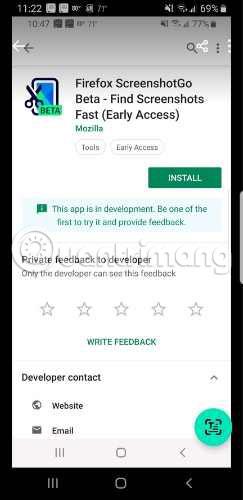
Η εφαρμογή θα βρει και θα επισημάνει όλο το κείμενο.
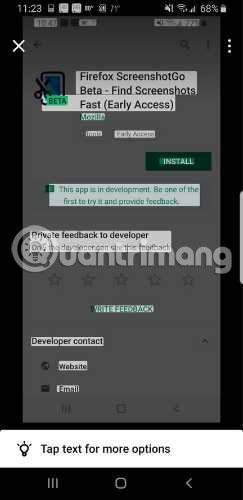
Πατήστε σε οποιοδήποτε στοιχείο για να δείτε το περιεχόμενο που έχει μετατραπεί σε κείμενο παρακάτω.
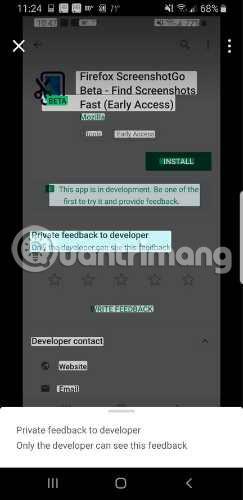
Εάν θέλετε να δείτε όλο το κείμενο στη φωτογραφία, πατήστε τις τρεις τελείες στο επάνω μέρος. Όλο το κείμενο στην εικόνα θα εμφανιστεί σε μια νέα οθόνη. Στη συνέχεια, μπορείτε να επιλέξετε κείμενο για αντιγραφή ή κοινή χρήση.
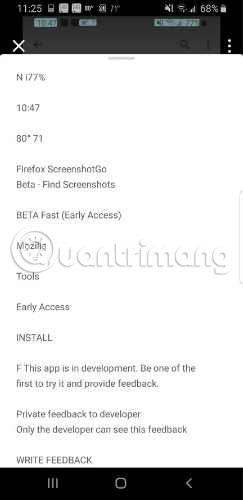
Θα ήταν υπέροχο εάν αυτή η εφαρμογή είχε επιλογές όπως η κύλιση στιγμιότυπων οθόνης ή η περικοπή και η αφαίρεση τμημάτων της εικόνας, ώστε να μην υπάρχει επιπλέον κείμενο που να επηρεάζει τα αποτελέσματα αναζήτησης. Αλλά ακόμα και χωρίς αυτές τις δυνατότητες, το ScreenshotGo μπορεί να σας βοηθήσει να διατηρήσετε τα στιγμιότυπά σας οργανωμένα και να τα βρείτε πιο εύκολα.
Ελπίζω να είστε επιτυχημένοι.